Þú getur nú afritað Planner áætlanir í Microsoft Teams hópa

Microsoft Teams gerir þér nú kleift að afrita hvaða áætlun sem er fyrir hendi í Teams hópa eða teymi. Samstarfsvettvangurinn er samþættur Microsoft Planner.
Það er auðvelt að setja upp OneDrive PC möppu öryggisafritið í örfáum skrefum, hér er það sem þú þarft að gera.
1. Opnaðu OneDrive appið á Windows 10 tölvunni þinni.
2. Hægrismelltu inni í OneDrive möppunni sem opnast og vinstrismelltu á Stillingar.
3. Farðu í Backup flipann og veldu Manage Backup.
4. Í glugganum Taktu öryggisafrit af möppunum þínum skaltu ganga úr skugga um að möppurnar sem þú vilt taka öryggisafrit af séu valdar og velja Start öryggisafrit.
Microsoft gerir það auðvelt fyrir núverandi og nýja Windows 10 PC eigendur að taka öryggisafrit af mikilvægum skrám sínum með OneDrive . OneDrive kemur foruppsett á Windows 10 og býður upp á allt að 5GB af ókeypis geymsluplássi án áskriftar. Allt sem þú þarft er Microsoft reikningur til að samstilla og taka öryggisafrit af mikilvægustu möppunum þínum.
Sjálfgefið er að OneDrive tekur öryggisafrit af möppunum fyrir skjáborð, skjöl og myndir á Windows 10 tölvunni þinni. Hins vegar geturðu valið hvaða möppur sem er á tölvunni þinni til að taka öryggisafrit með OneDrive. Þegar þú hefur allar möppur sem þú vilt í OneDrive geturðu fengið aðgang að þeim hvenær sem er með hvaða Windows 10 tæki sem er eða snjallsímann þinn.
Það er auðvelt að setja upp OneDrive PC möppu öryggisafritið í örfáum skrefum, hér er það sem þú þarft að gera.
1. Opnaðu OneDrive appið á Windows 10 tölvunni þinni (sjá hér að neðan) 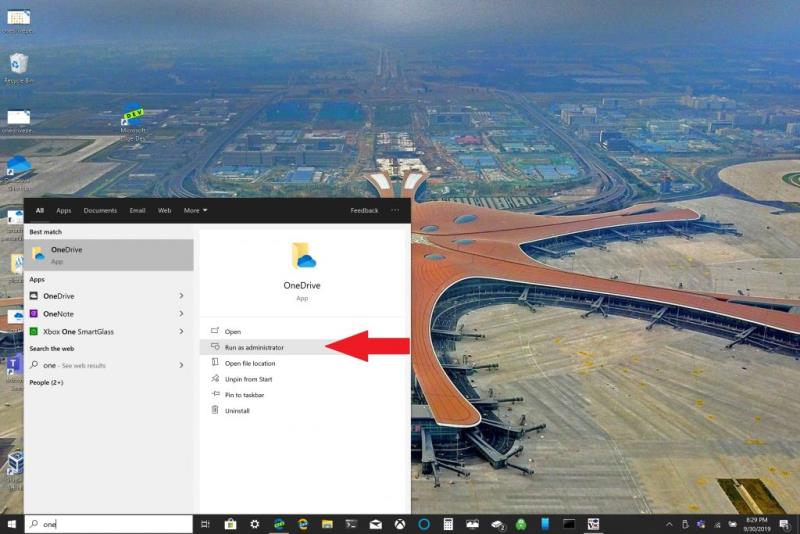
2. Hægrismelltu inni í OneDrive möppunni sem opnast og vinstrismelltu á Stillingar . 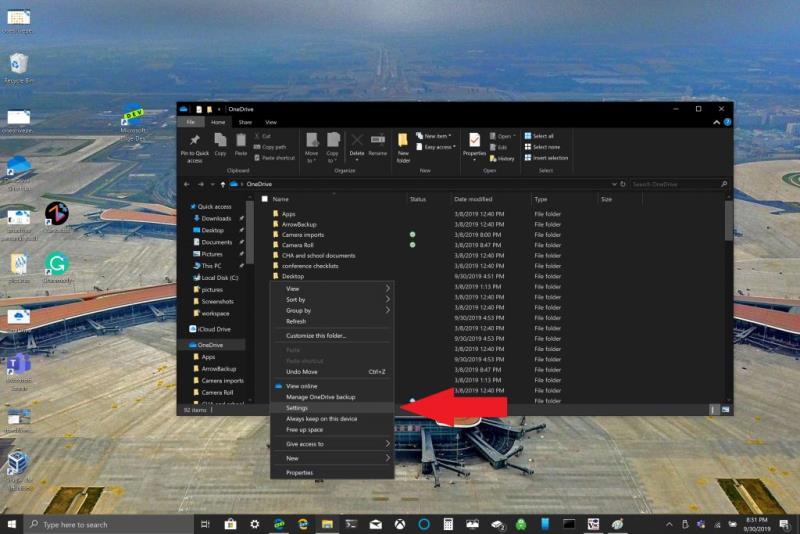
3. Farðu í Backup flipann og veldu Manage Backup . 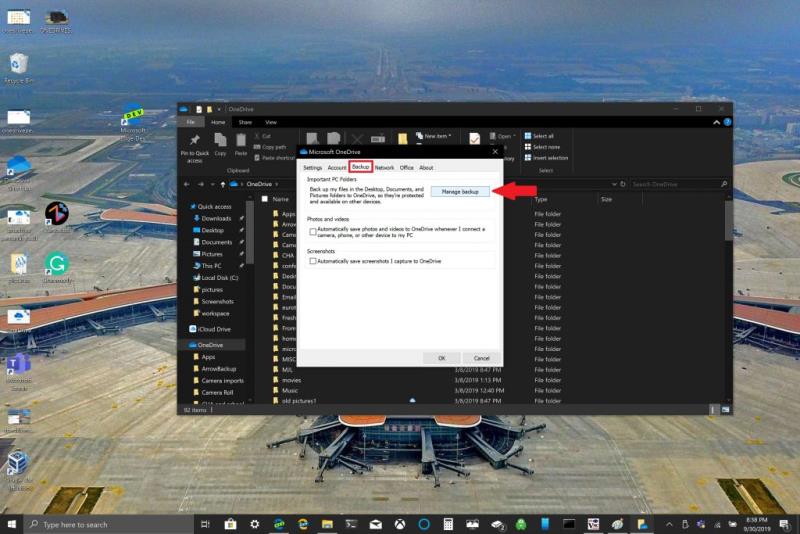
4. Í glugganum Taktu öryggisafrit af möppunum þínum skaltu ganga úr skugga um að möppurnar sem þú vilt taka öryggisafrit af séu valdar og velja Start öryggisafrit .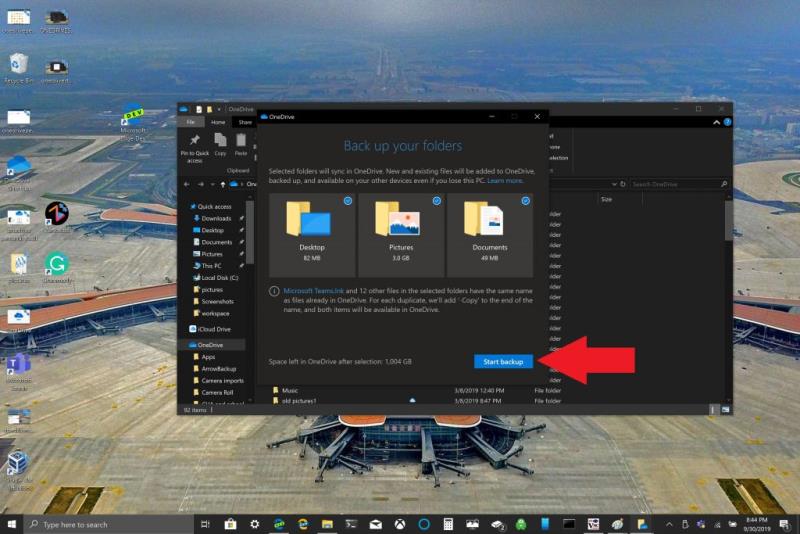
Á meðan þú ert að bíða eftir að skrárnar verði afritaðar með OneDrive geturðu lokað glugganum eins og sýnt er, skrárnar þínar verða samstilltar á meðan þú gerir aðra hluti á Windows 10 tölvunni þinni. Eitt sem þarf að muna er þegar þú tekur öryggisafrit af skjáborðsmöppunni þinni: skrárnar og möppurnar munu fylgja þér á hvaða aðra Windows 10 tölvu sem keyrir einnig OneDrive. Það er vandamál sem ég rakst persónulega á þegar ég skrifaði þessa kennslu (sjá hér að neðan).
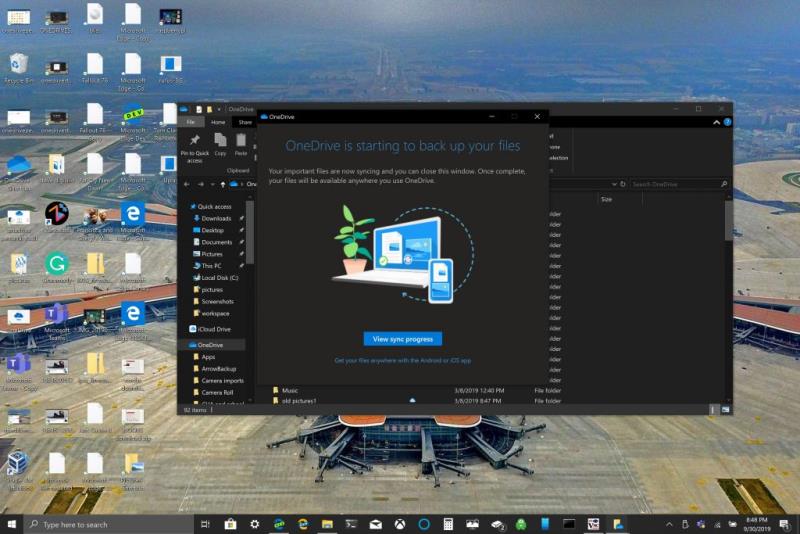
Það fer eftir þörfum þínum, það gæti verið góð hugmynd að forðast að taka öryggisafrit af skjáborðsmöppunni þinni ef þú ert með mörg Windows 10 tæki. Þú gætir óvart endað með ringulreið skrifborð. Ef þú vilt stöðva eða breyta stillingum fyrir öryggisafrit af OneDrive möppu geturðu truflað öryggisafrit af OneDrive möppu á meðan það er enn í vinnslu.
Ef þú vilt trufla eða byrja að taka öryggisafrit af annarri möppu í OneDrive þarftu að breyta möppustillingunum þínum í OneDrive.
Ef þú vilt koma í veg fyrir að OneDrive tekur öryggisafrit af möppu verða skrárnar sem OneDrive hefur þegar afritað áfram í OneDrive. Þú þarft að færa möppuna frá OneDrive í staðbundna möppu á Windows 10 tölvunni þinni.
Skrár sem þú bætir við staðbundna möppuna verða ekki afritaðar af OneDrive. Til að fjarlægja skrárnar sem þegar voru afritaðar þarftu að eyða möppunni af OneDrive vefsíðunni . Ferlið við að stöðva eða breyta öryggisafriti OneDrive PC Folder er svipað
Fylgdu þessum skrefum til að stöðva eða breyta öryggisafriti OneDrive PC Folder:
1. Opnaðu OneDrive Stillingar, hægrismelltu á OneDrive táknið í tilkynningabakkanum og veldu Stillingar . Að öðrum kosti geturðu fylgt skrefum 1-3 frá Setja upp öryggisafrit af OneDrive PC möppu .
2. Í Stillingar skaltu velja Öryggisafrit > Stjórna öryggisafriti.
3. Til að hætta að taka öryggisafrit af möppu skaltu velja möppuna sem þú vilt hætta að taka öryggisafrit af. Í þessu tilviki skaltu velja Desktop möppuna og velja Stöðva öryggisafrit . 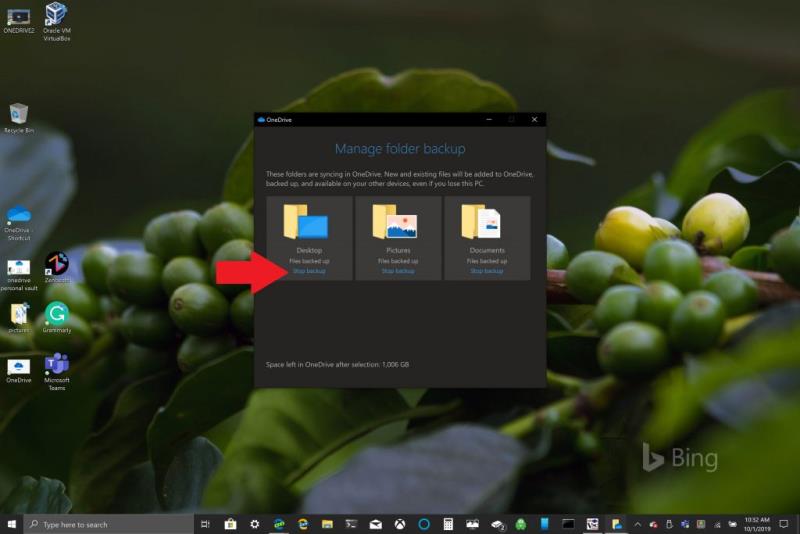
4. Staðfestu að þú viljir hætta að taka öryggisafrit af möppunni með því að velja Stöðva öryggisafrit .
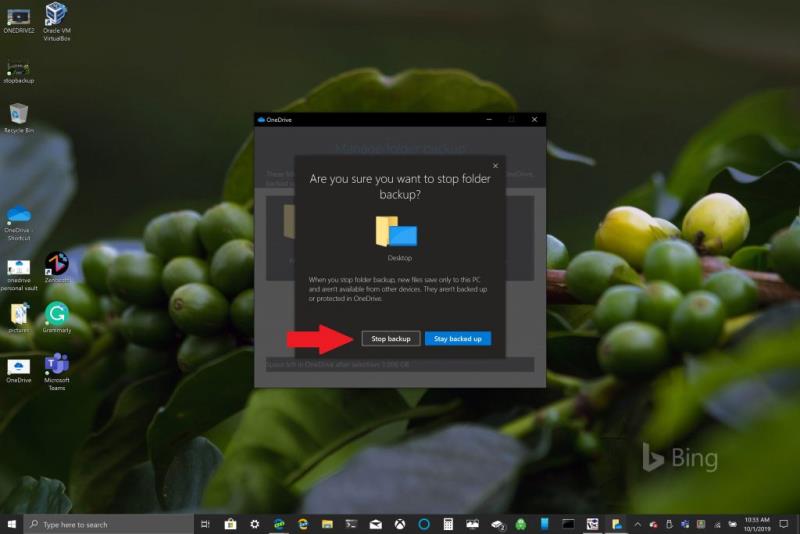
5. OneDrive mun staðfesta að mappan sem þú valdir er ekki lengur afrituð í OneDrive. Veldu Loka til að staðfesta valið.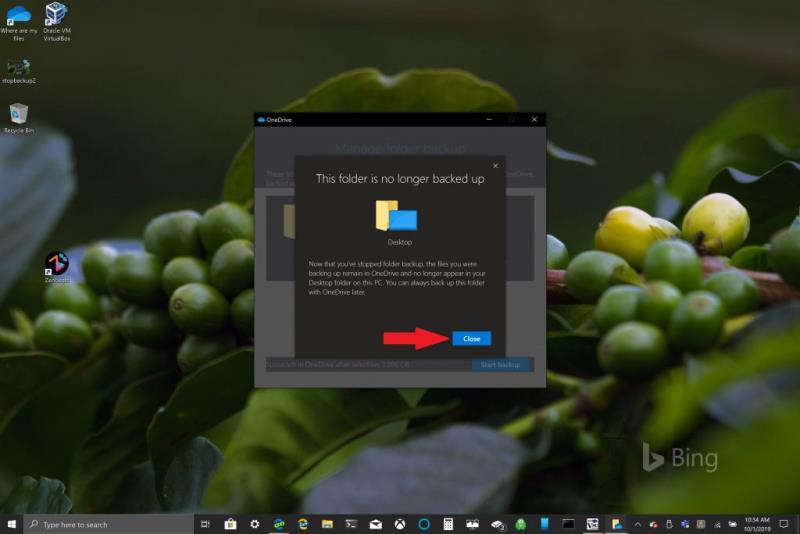
Ef þú lendir í vandræðum eða villukóða hefur Microsoft lista yfir lagfæringar og lausnir á þessari vefsíðu . Að auki, ef þú lendir í OneDrive villukóðum eða vandamálum með OneDrive og Personal Vault, þá er mikill listi yfir villukóða til viðmiðunar .
Microsoft Teams gerir þér nú kleift að afrita hvaða áætlun sem er fyrir hendi í Teams hópa eða teymi. Samstarfsvettvangurinn er samþættur Microsoft Planner.
Microsoft Forms gerir þér nú kleift að deila stafrænu spurningalistum þínum eða könnunarsvörum til tiltekinna notenda eða hópa í fyrirtækinu þínu.
Microsoft Teams er að fá fullt af nýjum fundum eiginleikum, þar á meðal Dynamic view, Together mode, myndbandssíur og lifandi viðbrögð.
Asana tilkynnti um nýja samþættingu við Microsoft Teams. Samstarfið gerir Teams/Asana notendum kleift að hagræða og gera verkflæði sjálfvirkt.
Microsoft Teams símavettvangurinn fékk margar uppfærslur á eiginleikum, þar á meðal People appið, myndatexta í beinni og Teams-Skype samvirkni.
Microsoft Planner er verkefnastjórnunarkerfi í Kanban-stíl sem miðar að uppteknum teymum og fjarstarfsmönnum. Skipuleggjandi getur hjálpað þér að skipuleggja, úthluta og rekja verkefni
Office 2016 viðbætur gera þér kleift að auka getu, virkni og eiginleika Office viðskiptavina eins og Word, Excel, PowerPoint og Outlook með því að nota
farðu á „Aðgangur að vinnu eða skóla“ síðu Windows 10 inniheldur einfaldaða valkosti til að vera tengdur við vinnu- eða skólareikninginn þinn á persónulegu tækinu þínu.
Hér eru nokkur algeng orðavandamál og hvernig þú getur lagað þau
Þú getur bætt við tengiliðum beint úr tölvupósti, frá grunni, úr skrá, Excel og margt fleira. Í þessari handbók útskýrðu vel hvernig þú getur gert einmitt það.
Hefur þig einhvern tíma langað til að fella inn Office 365 skjal á vefsíðuna þína? Í þessari handbók skaltu skoða hvernig þú getur gert einmitt það
Svona geturðu skráð þig til að forskoða nýja fjölskylduöryggisforrit Microsoft á iOS og Android.
Með þessari handbók, sýndu þér hvernig þú getur búið til ferilskrá í Microsoft Word á nokkrum mínútum.
Microsoft Teams fyrir Android styður nú innbyggða skilaboðaþýðingu til að gera samskipti milli starfsmanna sem tala mismunandi tungumál.
Það styttist í útskriftartímann, sem þýðir að margir nemendur munu brátt missa aðgang að Office 365 reikningum sínum sem skólann býður upp á. Ef þú ert að nota
Ef þú ert að keyra Windows 10 hefurðu líklega tekið eftir tilkynningu sem birtist stundum neðst hægra megin á skjánum þínum þar sem þú ert beðinn um að prófa
Microsoft opnaði áður Office og Office 365 pakkann af framleiðniverkfærum fyrir takmörkuðu magni af áhugasömum prófurum fyrir stuttu. Með vægu
Myndband er áhrifarík leið til að miðla þekkingu þegar unnið er í fjarvinnu. Það getur verið meira að finna stað til að gera myndbandsefni aðgengilegt öllum sem þurfa á því að halda
Í þessari handbók skaltu skoða hvernig upplýsingatæknistjórnendur geta eytt gömlum Office 365 reikningum.
Í þessari handbók skoðum við ráðin okkar og brellur fyrir OneDrive, hvernig þú getur stjórnað geymsluplássinu þínu og fleira.
Þó að sjónvarp muni líklega virka vel án nettengingar ef þú ert með kapaláskrift, eru bandarískir notendur farnir að skipta yfir í nettengingu
Eins og í hinum raunverulega heimi mun sköpunarverkið þitt í Sims 4 á endanum eldast og deyja. Simsar eldast náttúrulega í gegnum sjö lífsstig: Barn, Smábarn, Barn, Unglingur,
Obsidian er með margar viðbætur sem gera þér kleift að forsníða glósurnar þínar og nota línurit og myndir til að gera þær þýðingarmeiri. Þó að sniðmöguleikar séu takmarkaðir,
„Baldur's Gate 3“ (BG3) er grípandi hlutverkaleikur (RPG) innblásinn af Dungeons and Dragons. Þetta er umfangsmikill leikur sem felur í sér óteljandi hliðarverkefni
Með útgáfu Legend of Zelda: Tears of the Kingdom geta aðdáendur komist inn í anda leiksins með besta HD veggfóðurinu. Meðan þú gætir notað
https://www.youtube.com/watch?v=LKqi1dlG8IM Margir spyrja, hvað heitir þetta lag? Spurningin hefur verið til síðan tónlist hófst. Þú heyrir eitthvað sem þú
Hisense sjónvörp hafa verið að ná vinsældum sem ágætis fjárhagsáætlun fyrir frábær myndgæði og nútíma snjalleiginleika. En það er líka falið
Ef þú notar Viber reglulega gætirðu viljað athuga hvort einhverjum hafi líkað við skilaboð. Kannski skrifaðir þú eitthvað til að fá vin þinn til að hlæja, eða vilt bara
Ef þú átt Apple tæki hefurðu eflaust fengið óumbeðin skilaboð. Þetta gæti hafa verið frá fólki sem þú þekkir sem þú vilt ekki að sendi þér
TikTok hefur vald til að skjóta fyrirtækinu þínu eða feril og taka þig frá núlli í hetju á skömmum tíma, sem er ótrúlegt. Áður fyrr þurftu menn að hoppa



























